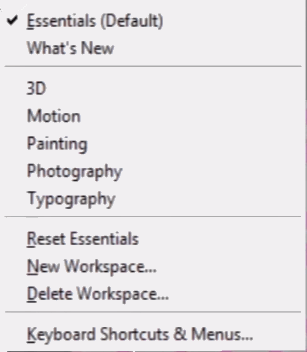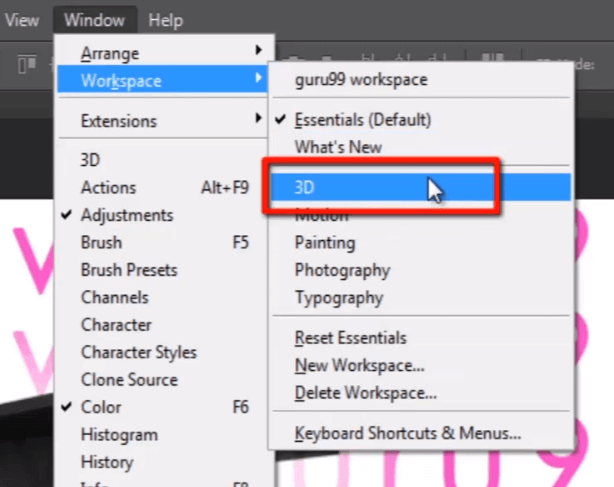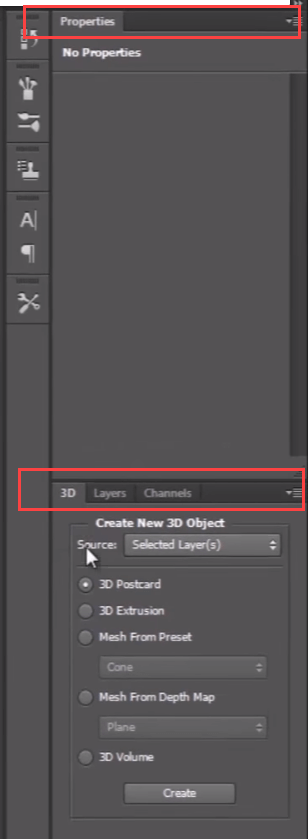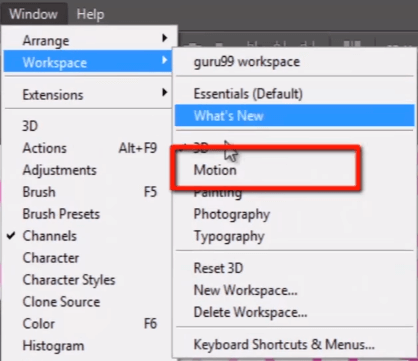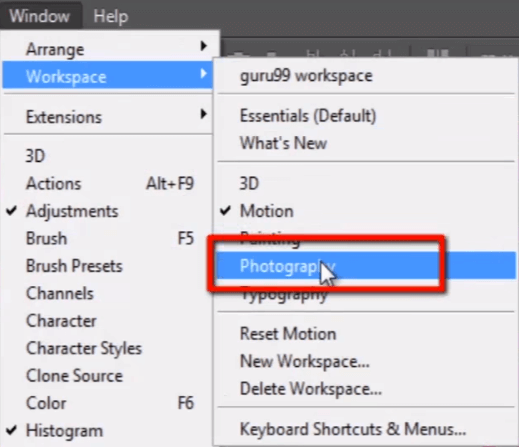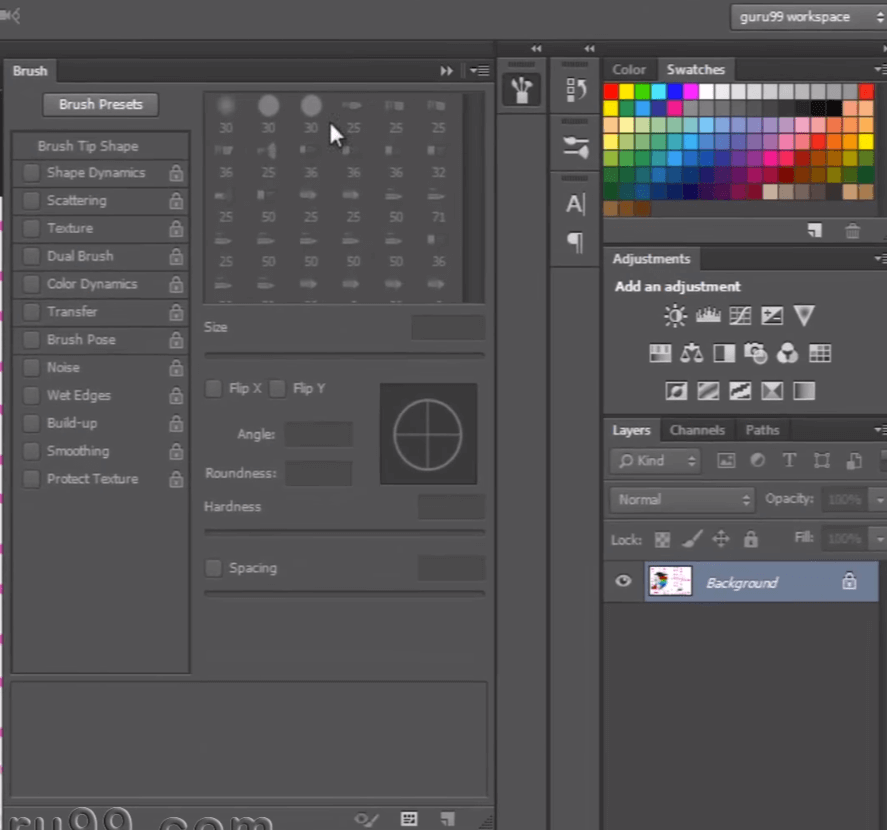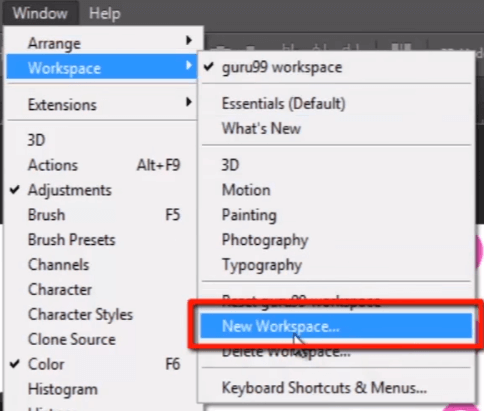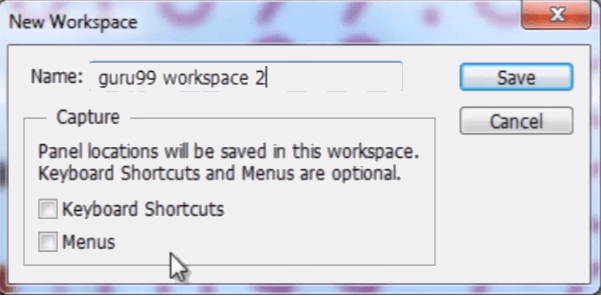如何在 Photoshop CC 中使用工作区
Photoshop 工作区
在这篇文章和下面的视频中,我们将学习如何创建“工作区”来定制 Photoshop 以适应您的工作流程。
我们都出于不同的目的使用 Photoshop,例如照片编辑、图形设计、3D 设计、视频编辑。
Photoshop 可以做很多事情,您可以在 Photoshop 中定制自己的工作流程,并且可以单独处理所有您想看到或不想在工作流程中看到的面板。
根据您的工作目的,可能有些面板您永远不会使用,也永远不需要看到。
所以您可以根据您正在处理的内容创建自己的 Adobe 工作区。
Photoshop 的默认工作区
目前我有一个名为“Essentials”的默认工作区。默认情况下,Photoshop 使用名为 Essentials 的工作区。如果您从未选择过其他工作区,那么您正在使用的是 Essentials 工作区。
Photoshop 的其他工作区
我们可以在窗口菜单的第二个顶部位置找到工作区面板。
您可以在此处看到一些为特定行业设计的预设 Adobe 工作区,例如 3D、图形与 Web、动态、绘画和摄影。
选择不同的工作区 – 摄影
如果我想在 Photoshop 中处理 3D,那么我会选择工作区面板中的 3D,并使所有与 3D 相关且需要编辑 3D 对象才能看到的特定面板可见。
例如 3D 面板、属性、图层、通道。所有这些都与编辑 3D 对象相关。
动态工作区
让我们来了解一下动态工作区。如果我想创建动画,这个工作区特别有用。它提供了时间轴面板以及处理视频和动画所需的所有基本面板。
摄影工作区
现在转到工作区,查看摄影工作区,如果您想进行一些照片编辑,它会很有用。它会显示与摄影相关的面板。
我的工作区
这些都是一些预设的 Adobe 工作区。但现在我想创建自己的工作区,因为我的工作方法,我已经知道我需要哪些面板,以及哪些面板不需要在我工作时显示。
看这里。我已经创建了我自己的工作区,名为“guru99 workspace”。
在这个工作区中,我有一些选定的面板。例如“画笔、历史记录、字符、图层、通道、路径、调整、色板和颜色”。
如何创建新的自定义工作区
让我们对 Photoshop 的默认面板布局做一些快速更改。根据您的需要排列所有单独的面板。
完成后。转到“窗口菜单”,然后是“工作区”,然后单击“新建工作区”。
现在为您自己的工作区命名。
在这里,您可以在工作区中保存任何键盘快捷键,甚至可以设置菜单。您可以只保留您想要在工作区中显示的菜单。
然后单击保存。
现在您可以看到您的工作区已创建。
如果您是 Photoshop 的新手,那么养成习惯并意识到哪些面板有用,哪些面板根据您的工作方式无用,将需要一些时间。